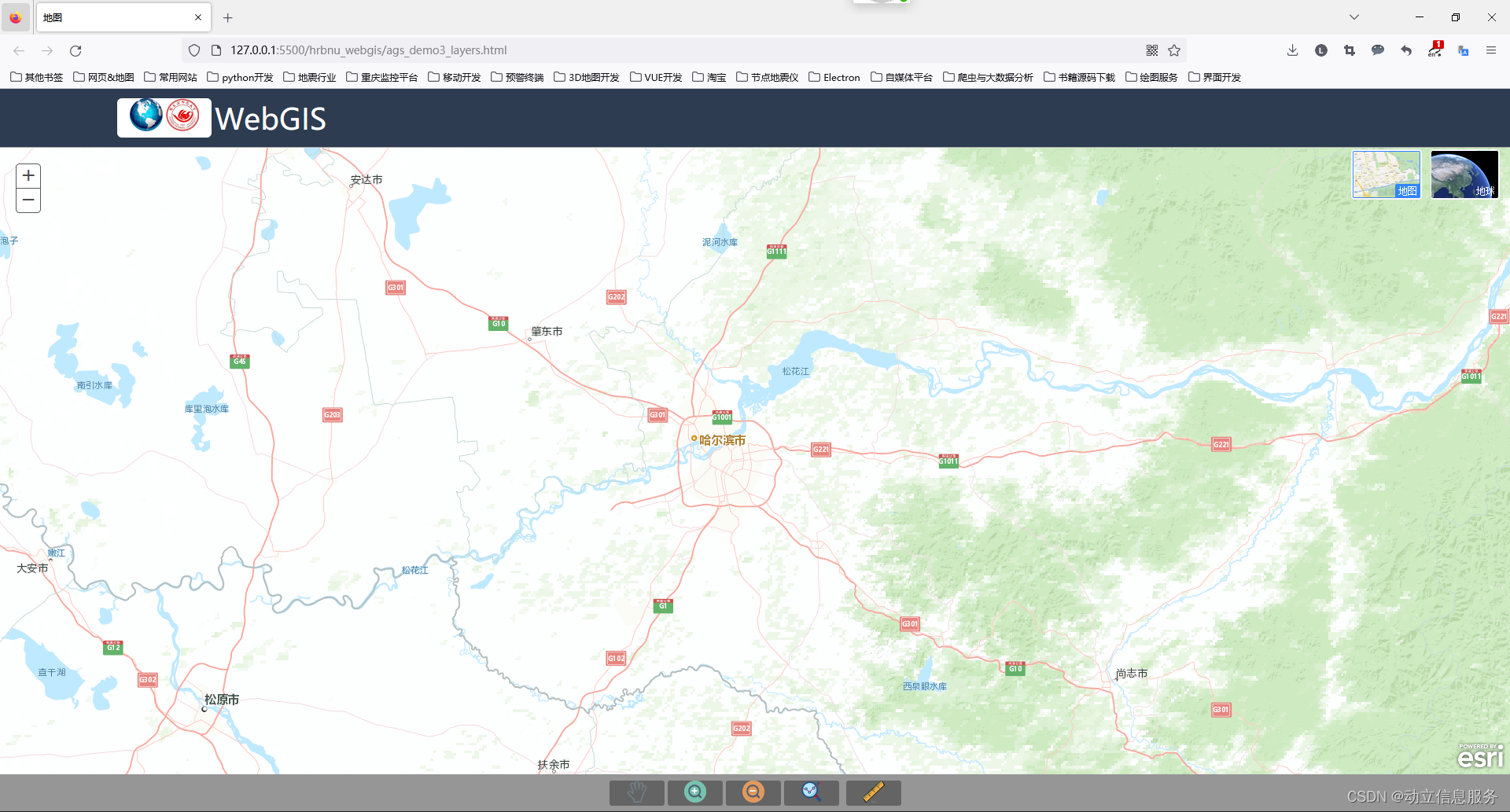前言
本文主要介绍在Windows操作系统下如何配置Visual Studio Code(VSCode)开发和运行调试网页。
一、安装VSCode
1、下载Visual Studio Code(以下简称VSCode)安装文件,下载地址为: https://code.visualstudio.com/
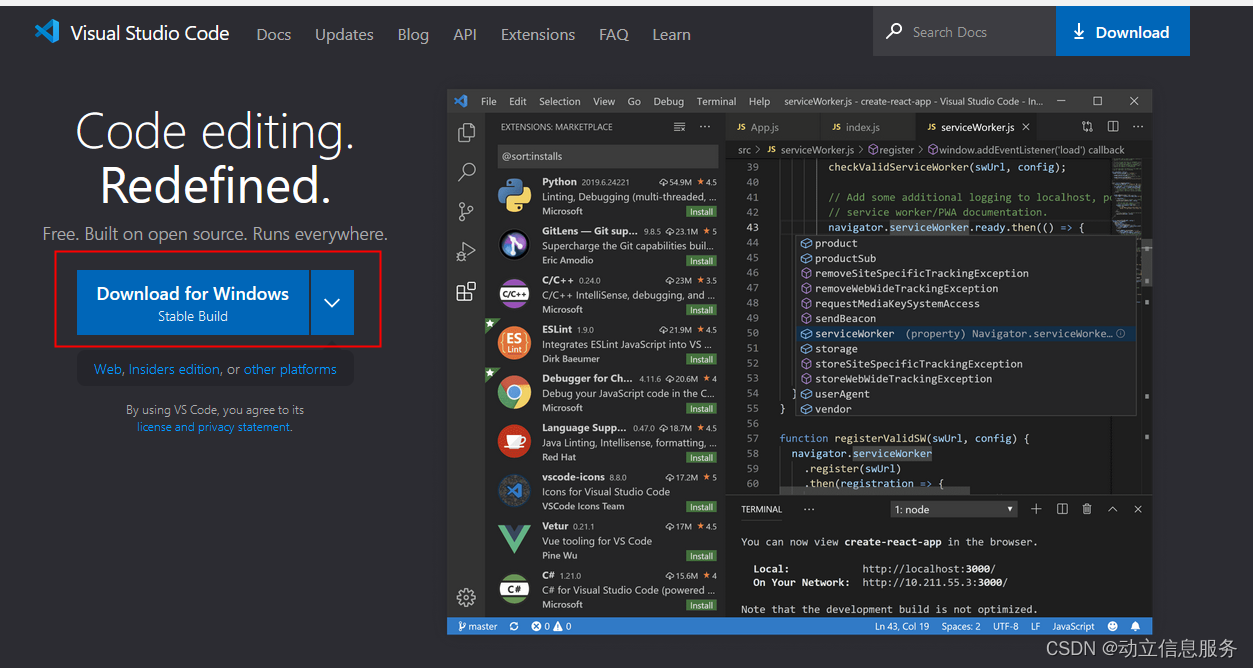
2、下载好之后,双击安装包按提示进行安装即可。安装过程中有几下几个选项需要注意一下:
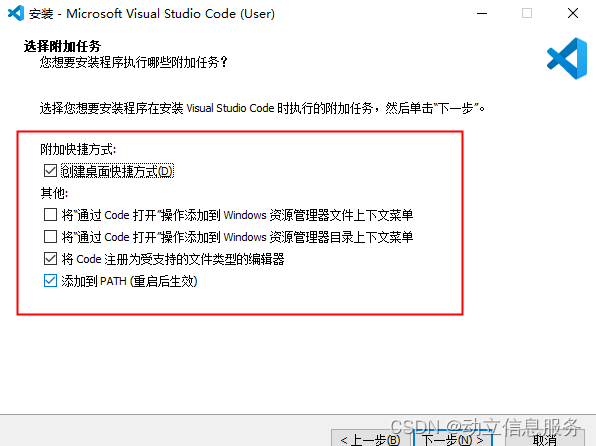
- 勾选“创建桌面快捷方式”;
- 可选“将Code添加到右键菜单,支持打开文件”;
- 可选“将Code添加到右键菜单,支持打开目录”;
- 不勾选“将Code注册为受支持的文件类型的编辑器”;
- 勾选“添加到PATH”。
二、开发Web程序
1、启动VSCode程序,点击 [文件] -> [打开文件夹] 菜单,如下图所示:
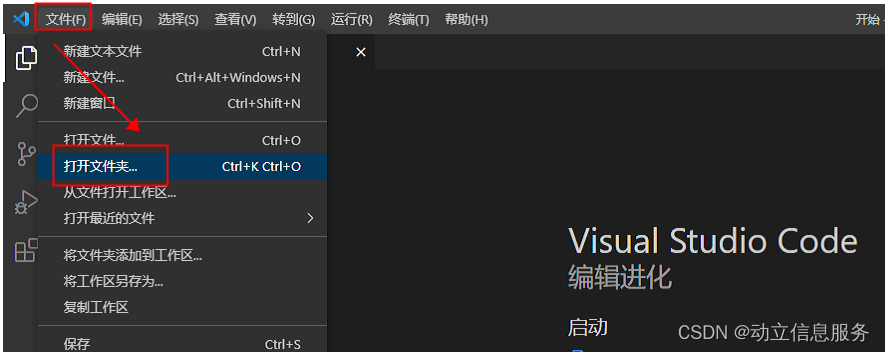
2、在弹出的“选择文件夹”对话框中,选择Web程序目录,如下图所示:
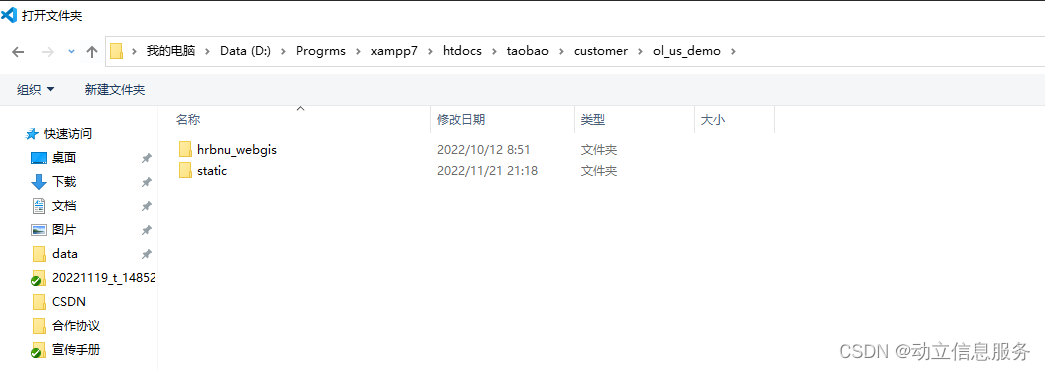
3、成功加载Web程序目录后,即可在左侧的树形目录中选择需要编辑的代码文件,双击打开进行编写代码即可,如下图所示:
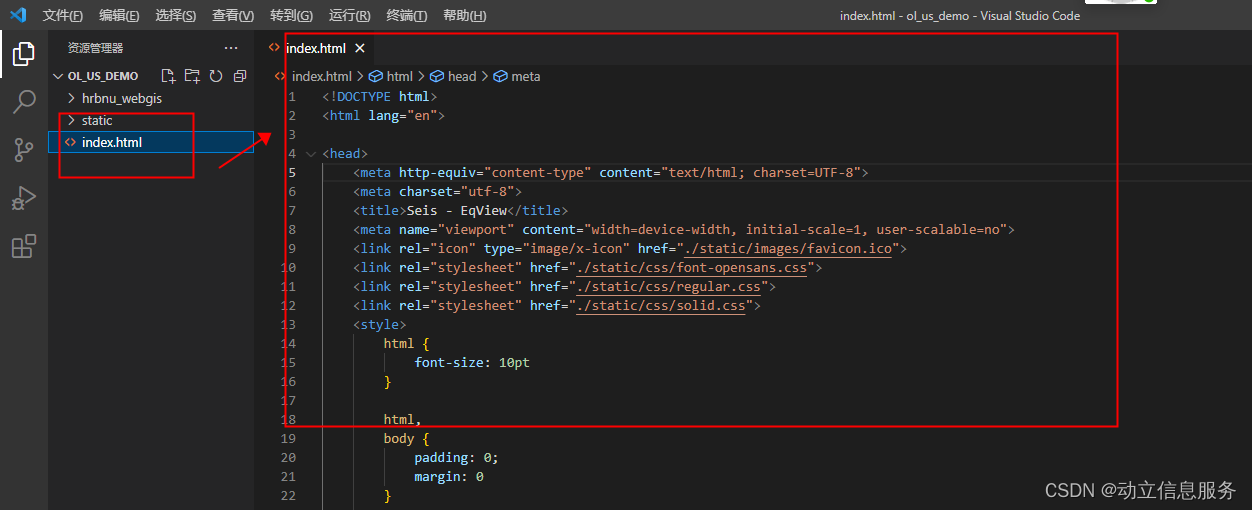
三、运行调试Web程序
如果想在VSCode中直接运行开发好的Web程序,需要先安装Web服务器插件,方法如下:
1、点击VSCode左侧的扩展按钮,弹出拓展界面,如下图所示:
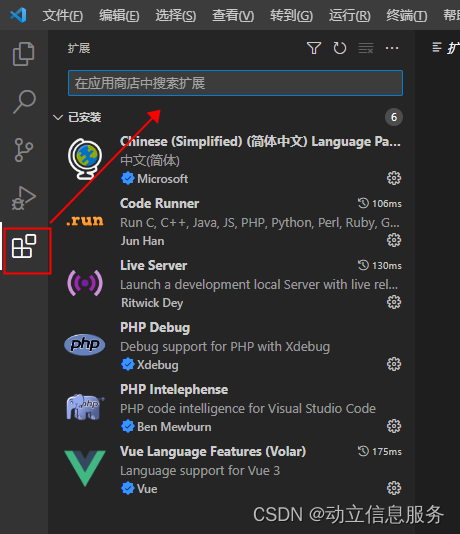
2、在扩展界面的搜索栏中,输入“Live Server”进行查找,在查找结果中找到“Live Server”插件,点击进行安装即可,如下图所示:
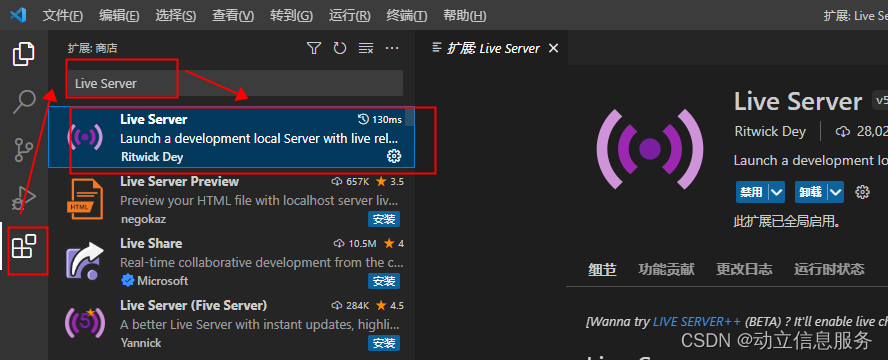
3、安装完成“Live Server”插件后,重启VSCode,双击打开需要运行的Web网页,右击弹出菜单,如下图所示:
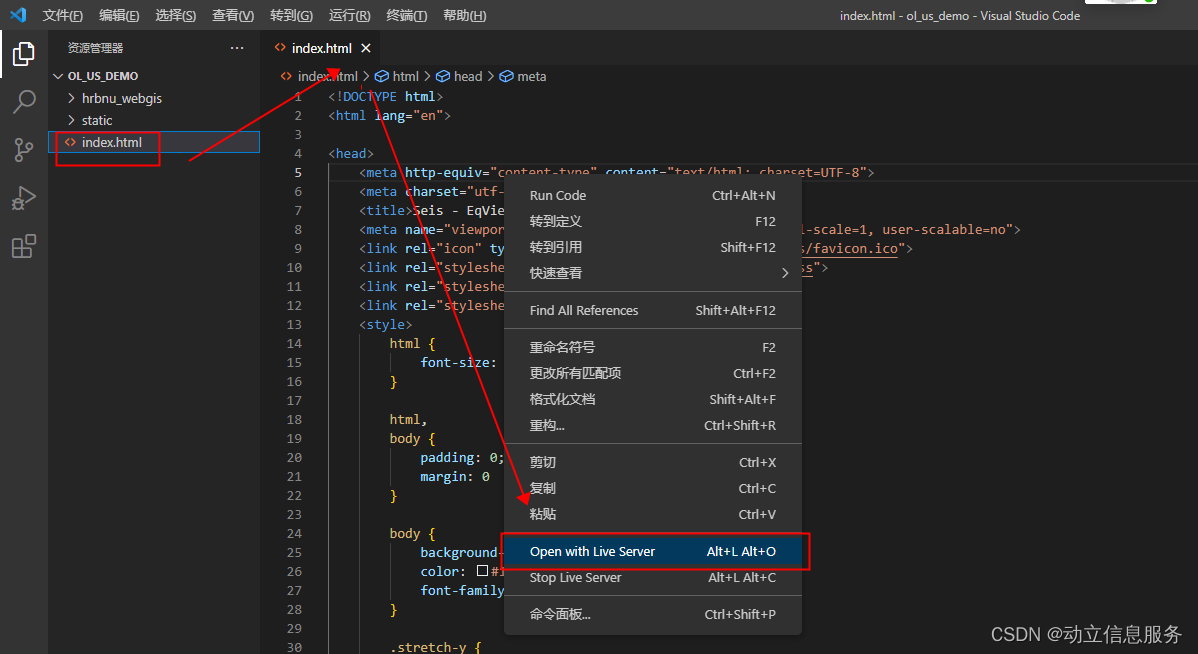
4、在上图的弹出右键菜单中,选择“Open with Live Server”选项,VSCode将自动调用默认浏览器打开网页,如下图所示: